Τι είναι οι πίνακες ελέγχου και οι αναφορές στο Excel;

Στο Excel, είναι κρίσιμο να κατανοήσουμε τη διαφορά μεταξύ αναφορών και πινάκων εργαλείων για την αποτελεσματική ανάλυση και οπτικοποίηση δεδομένων.
Το Word σάς επιτρέπει να προσθέτετε δυναμικά στοιχεία σε ένα έγγραφο. Σε αντίθεση με το κείμενο που συνήθως συνθέτετε, το δυναμικό κείμενο αλλάζει για να αντικατοπτρίζει έναν αριθμό παραγόντων. Για να προσθέσετε αυτά τα δυναμικά στοιχεία σε ένα έγγραφο, χρησιμοποιείτε μια δυνατότητα του Word που ονομάζεται πεδία.
Η δυνατότητα δυναμικού πεδίου του Word αποτελεί μέρος των εργαλείων Γρήγορων ανταλλακτικών. Για να προσθέσετε ένα πεδίο σε ένα έγγραφο, κάντε κλικ στην καρτέλα Εισαγωγή και στην ομάδα Κείμενο και κάντε κλικ στο κουμπί Γρήγορα μέρη.

Επιλέξτε την εντολή Πεδίο για να δείτε το πλαίσιο διαλόγου Πεδίο, που εμφανίζεται εδώ.
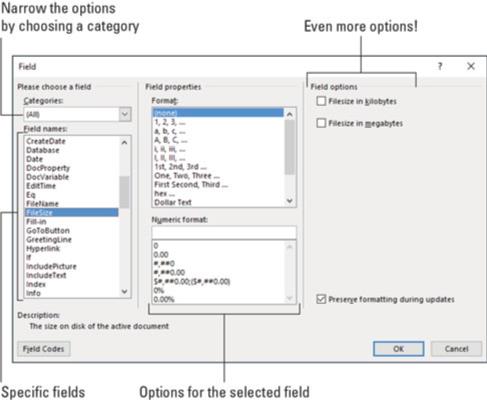
Το Word προσφέρει μια πληθώρα πεδίων που μπορείτε να ωθήσετε σε ένα έγγραφο. Από την παρτίδα, μπορείτε να χρησιμοποιήσετε μόνο ένα μικρό κομμάτι. Αυτές οι υποενότητες υποθέτουν ότι το πλαίσιο διαλόγου Πεδία είναι ανοιχτό.
| Χρήσιμο Πεδία | Βήματα για προσθήκη |
|---|---|
| Αριθμός σελίδας |
|
| Συνολικός αριθμός σελίδων |
|
| Καταμέτρηση λέξεων |
|
| Όνομα αρχείου εγγράφου |
|
Δεν ενημερώνονται αυτόματα όλα τα πεδία, όπως τα πεδία αριθμού σελίδας. Για ορισμένα πεδία, πρέπει να εκτελέσετε μια μη αυτόματη ενημέρωση για να διατηρήσετε το περιεχόμενο φρέσκο. Για να το κάνετε αυτό, κάντε δεξί κλικ στο πεδίο και επιλέξτε την εντολή Ενημέρωση πεδίου. Το κείμενο του πεδίου ανανεώνεται.
Όταν δεν λαμβάνετε σωστά το κείμενο του πεδίου — για παράδειγμα, επιθυμείτε μια μορφή ημερομηνίας που εμφανίζει το όνομα της ημέρας, κάντε δεξί κλικ στο πεδίο και επιλέξτε την εντολή Επεξεργασία πεδίου. Χρησιμοποιήστε το πλαίσιο διαλόγου Πεδίο για να κάνετε όποιες τροποποιήσεις κρίνετε απαραίτητες.
Μπορείτε να προβάλετε τα ανεπεξέργαστα δεδομένα ενός πεδίου κάνοντας δεξί κλικ σε αυτό και επιλέγοντας την εντολή Εναλλαγή Κωδικών Πεδίου. Για παράδειγμα, το πεδίο FileSize μπορεί να εμφανίζεται ως εξής:
{ FILESIZE \* MERGEFORMAT }
Προκειμένου να επαναφέρετε το πεδίο σε μορφή αναγνώσιμη από τον άνθρωπο, κάντε δεξί κλικ ξανά και επιλέξτε την εντολή Εναλλαγή κωδικών πεδίων. Η συντόμευση πληκτρολογίου είναι Alt+F9.
Η κατάργηση ενός πεδίου λειτουργεί σχεδόν σαν τη διαγραφή κειμένου. Η κύρια διαφορά είναι ότι πρέπει να πατήσετε το πλήκτρο Delete ή Backspace δύο φορές. Για παράδειγμα, όταν πατάτε το Backspace για να διαγράψετε ένα πεδίο, επισημαίνεται ολόκληρο το πεδίο.
Στο Excel, είναι κρίσιμο να κατανοήσουμε τη διαφορά μεταξύ αναφορών και πινάκων εργαλείων για την αποτελεσματική ανάλυση και οπτικοποίηση δεδομένων.
Ανακαλύψτε πότε να χρησιμοποιήσετε το OneDrive για επιχειρήσεις και πώς μπορείτε να επωφεληθείτε από τον αποθηκευτικό χώρο των 1 TB.
Ο υπολογισμός του αριθμού ημερών μεταξύ δύο ημερομηνιών είναι κρίσιμος στον επιχειρηματικό κόσμο. Μάθετε πώς να χρησιμοποιείτε τις συναρτήσεις DATEDIF και NETWORKDAYS στο Excel για ακριβείς υπολογισμούς.
Ανακαλύψτε πώς να ανανεώσετε γρήγορα τα δεδομένα του συγκεντρωτικού πίνακα στο Excel με τέσσερις αποτελεσματικές μεθόδους.
Μάθετε πώς μπορείτε να χρησιμοποιήσετε μια μακροεντολή Excel για να αποκρύψετε όλα τα ανενεργά φύλλα εργασίας, βελτιώνοντας την οργάνωση του βιβλίου εργασίας σας.
Ανακαλύψτε τις Ιδιότητες πεδίου MS Access για να μειώσετε τα λάθη κατά την εισαγωγή δεδομένων και να διασφαλίσετε την ακριβή καταχώρηση πληροφοριών.
Ανακαλύψτε πώς να χρησιμοποιήσετε το εργαλείο αυτόματης σύνοψης στο Word 2003 για να συνοψίσετε εγγραφές γρήγορα και αποτελεσματικά.
Η συνάρτηση PROB στο Excel επιτρέπει στους χρήστες να υπολογίζουν πιθανότητες με βάση δεδομένα και πιθανότητες σχέσης, ιδανική για στατιστική ανάλυση.
Ανακαλύψτε τι σημαίνουν τα μηνύματα σφάλματος του Solver στο Excel και πώς να τα επιλύσετε, βελτιστοποιώντας τις εργασίες σας αποτελεσματικά.
Η συνάρτηση FREQUENCY στο Excel μετράει τις τιμές σε έναν πίνακα που εμπίπτουν σε ένα εύρος ή bin. Μάθετε πώς να την χρησιμοποιείτε για την κατανομή συχνότητας.






Ράνια -
Λατρεύω τα πεδία! Σκέφτομαι να φτιάξω ένα template με χρήση πεδίων. Θα είναι πολύ πιο γρήγορο!
Μαρία -
Συμφωνώ! Τα δυναμικά στοιχεία κάνουν τη ζωή μας πιο εύκολη. Έχω ήδη αρχίσει να το χρησιμοποιώ και είμαι εντυπωσιασμένη
Αθηνά -
Πολύ κατατοπισμένο άρθρο, ειδικά για αρχάριους! Ευχαριστώ για τις χρήσιμες συμβουλές!
Μαρία Πετρίδου -
Είμαι πολύ χαρούμενη που βρήκα το άρθρο σου! Η χρήση των πεδίων είναι κάτι που χρειαζόμουν για τις παρουσιάσεις μου
Πέτρος -
Αυτό το άρθρο είναι πολύ χρήσιμο! Τα δυναμικά στοιχεία μου έχουν λύσει πολλά προβλήματα στην εργασία μου
Αλέξανδρος -
Είναι φοβερό το πόσες δυνατότητες μας προσφέρει το Word 2019. Σκέφτομαι να κάνω ένα έργο χρησιμοποιώντας αυτά τα πεδία
Γιάννης -
Θα ήθελα να μάθω περισσότερα για τα πεδία. Υπάρχει πιθανότητα να κάνεις και άλλο άρθρο για προχωρημένα θέματα;
Λευτέρης -
Δηλαδή αν καταλάβω σωστά, μπορώ να προσθέσω δεδομένα που θα ενημερώνονται αυτόματα; Αυτό είναι τέλειο!
Σοφία -
Έχεις δίκιο! Τα πεδία είναι πολύ χρήσιμα για την οργάνωση της δουλειάς μας. Ευχαριστώ που το μοιράστηκες
Νάντια χαριτωμένη -
Πω πω, έμαθα τόσα πολλά σήμερα! Δεν ήξερα ότι το Word 2019 έχει τόσες δυνατότητες με τα πεδία
Δημήτρης 1985 -
Πολύ καλό άρθρο, αλλά μήπως μπορείς να δώσεις κάποιο παράδειγμα για το πώς να προσθέσουμε πεδία;
Ελένη -
Ωραία δουλειά! Είχα μπερδευτεί πριν με τα πεδία στο Word, αλλά τώρα είναι πολύ πιο ξεκάθαρο
Νίκος -
Πολύ ενδιαφέρον άρθρο! Δεν ήξερα ότι μπορούμε να χρησιμοποιήσουμε τα πεδία στο Word 2019 με αυτόν τον τρόπο. Ευχαριστώ για την πληροφορία
Στέφανος -
Ευχαριστώ για την πληροφόρηση! Ανυπομονώ να το δοκιμάσω και να δω πώς θα βελτιώσει την δουλειά μου. Πολύ χρήσιμο άρθρο
Ευαγγελία -
Ποιος θα πίστευε ότι τα πεδία θα μπορούσαν να κάνουν τόσο μεγάλη διαφορά! Ευχαριστώ για την έμπνευση
Φώτης -
Έχω χρησιμοποιήσει τα πεδία σε προηγούμενες εκδόσεις του Word, αλλά το 2019 φαίνεται να έχει πολύ περισσότερα εργαλεία!
Γιώργος IT -
Το άρθρο είναι πολύ καλό! Θα το μοιραστώ με τους συναδέλφους μου, σίγουρα θα τους φανεί χρήσιμο
Μαρίνα -
Μα τι καλή ιδέα! Να προσθέσουμε πεδία στα έγγραφά μας. Μπορώ να χρησιμοποιήσω αυτά τα βήματα και στις αναφορές μου!
Τζωρτζίνα -
Μήπως ξέρεις αν μπορώ να προσθέσω πεδία σε έγγραφα που είναι ήδη γραμμένα; Αυτό θα ήταν πολύ χρήσιμο
Κωστής 123 -
Wow! Δεν μπορώ να το πιστέψω πόσο εύκολο είναι να χρησιμοποιήσεις τα πεδία. Ευχαριστώ για την εξήγηση!